Haz que tus auriculares reproduzcan al mismo nivel de sonido
- Windows reproduce el audio al mismo volumen para los canales izquierdo y derecho de forma predeterminada.
- Si su altavoz/auriculares están dañados, es posible que el sonido no esté ecualizado, pero con algunos ajustes podrá equilibrarlo.
- Sigue leyendo para descubrir cómo ambos canales pueden reproducirse al mismo nivel de sonido.
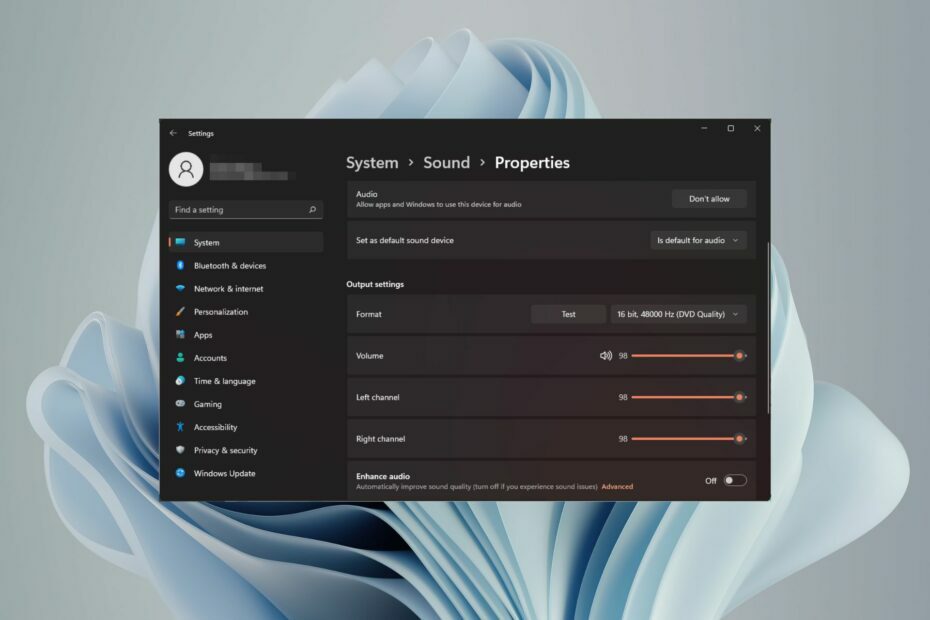
Si estás escuchando música o viendo una película en tu computadora con Windows, es posible que hayas notado que el sonido es más fuerte en un lado que en el otro. Esta podría ser la configuración predeterminada de su dispositivo de audio.
Afortunadamente, ajustar el balance de audio de su sistema es bastante fácil. Este artículo explicará los pasos para hacerlo.
¿Por qué un lado de mis auriculares es más silencioso en Windows 11?
La mayoría de las veces, el problema podría ser que los auriculares no estén bien conectados o que la conexión se haya aflojado. Además, si el conector para auriculares se estropeó, tienes un problema con la tarjeta de sonido o interferencia en tu dispositivo de audio, notarás una diferencia en el sonido.
Otra razón podría ser el cableado en su interior. Es posible que los cables se hayan aflojado o desconectado entre sí, lo que provoca problemas en la comunicación entre las diferentes partes de los auriculares.
★ ¿Cómo probamos, revisamos y calificamos?
Hemos trabajado durante los últimos 6 meses en la construcción de un nuevo sistema de revisión sobre cómo producimos contenido. Al usarlo, posteriormente rehicimos la mayoría de nuestros artículos para brindar experiencia práctica real en las guías que creamos.
Para más detalles puedes leer cómo probamos, revisamos y calificamos en WindowsReport.
¿Cómo equilibro los canales de audio izquierdo y derecho en Windows 11?
Antes de realizar cualquier cambio, asegúrese de verificar lo siguiente:
- Busque actualizaciones de Windows y descárguelas e instálelas si están disponibles.
- Asegúrese de que los controladores de su tarjeta de sonido estén actualizados.
- Prueba tu micrófono y asegúrese de que sus auriculares/altavoces no estén dañados.
1. Usando la aplicación Configuración
- Golpea el ventanas clave y haga clic en Ajustes.

- Haga clic en Sistema, luego seleccione Sonido.

- Seleccionar Más configuraciones de sonido.
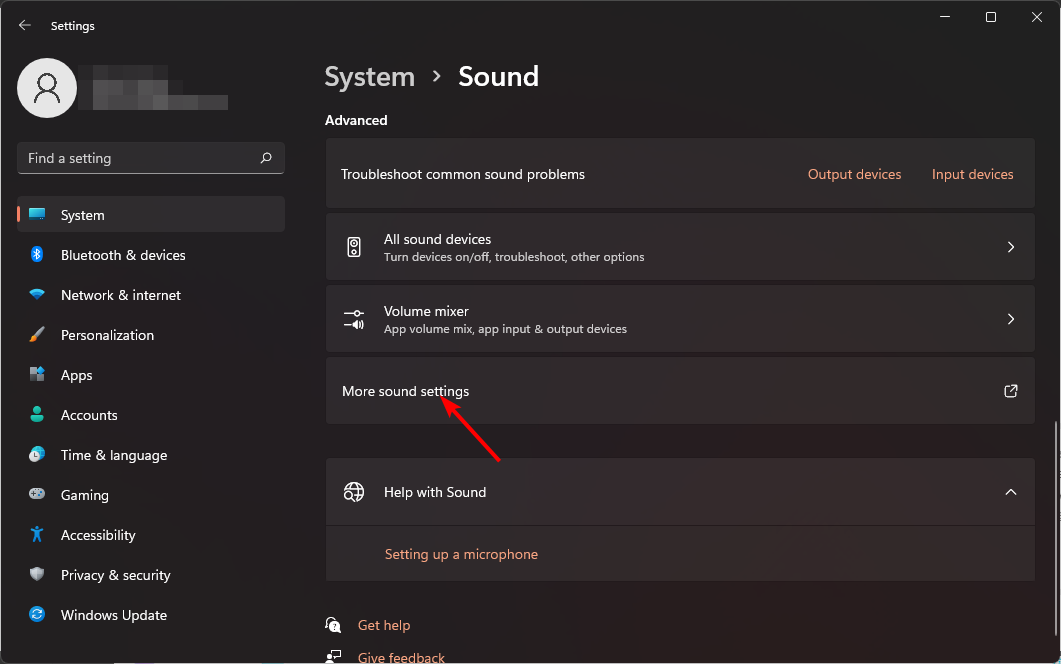
- Haga clic en su altavoz/auriculares y seleccione Propiedades.
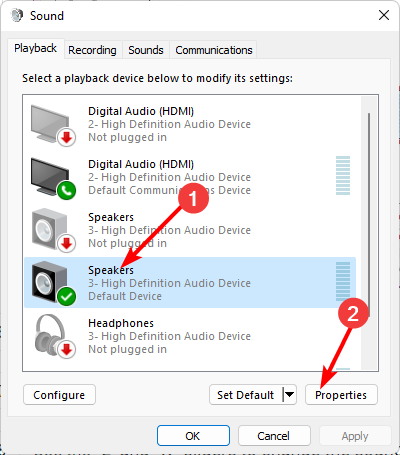
- Navega hasta el Niveles pestaña y haga clic en Balance.
- Asegurar la Izquierda y Bien Los niveles tienen el mismo valor.

- Haga clic en Aplicar, entonces DE ACUERDO para guardar los cambios.
2. Usando el Panel de Control
- Clickea en el Menu de inicio icono, tipo Panel de control en la barra de búsqueda y haga clic en Abierto.

- Haga clic en Hardware y sonido.
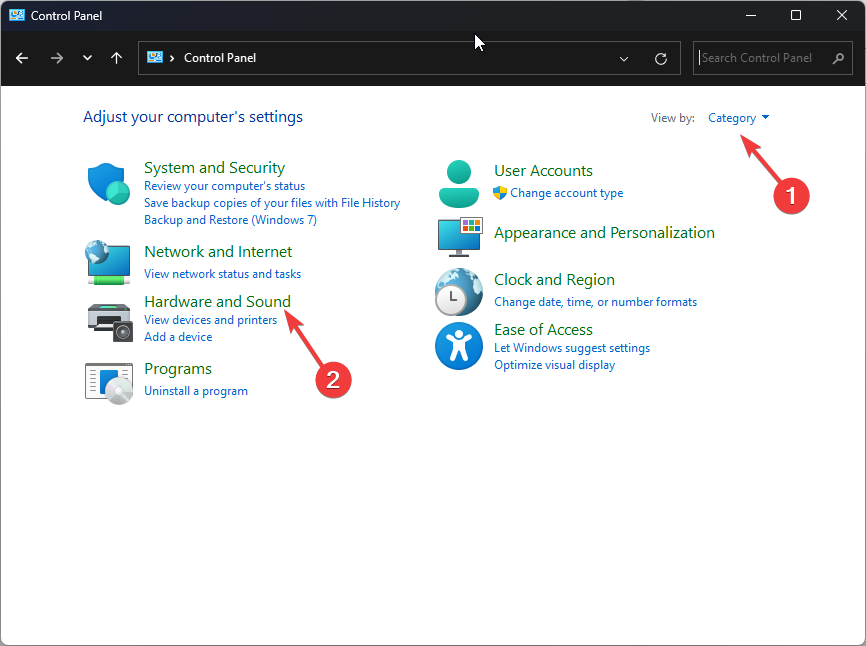
- Seleccionar Sonido.
- Haga clic en su altavoz/auriculares y seleccione Propiedades.
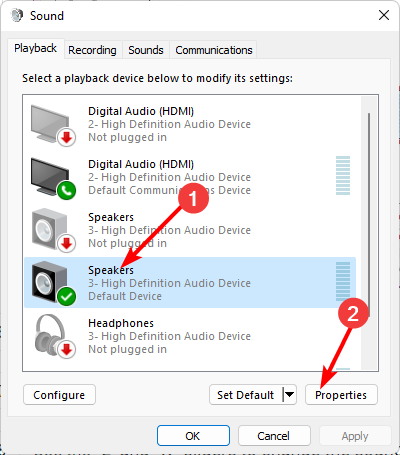
- Navega hasta el Niveles pestaña y haga clic en Balance.
- Asegurar la Izquierda y Bien Los niveles tienen el mismo valor.

- Haga clic en Aplicar, entonces DE ACUERDO para guardar los cambios.
- Cómo eliminar Windows Copilot en Windows 11
- Cómo usar su iPhone como cámara web en Windows 11
- Cómo anclar un archivo por lotes a la barra de tareas en Windows 11
- Windows 11 23H2: Cómo descargar la ISO oficial
3. Usando las propiedades del altavoz
- Clickea en el icono de altavoz en su barra de tareas y seleccione Administrar dispositivos de audio.
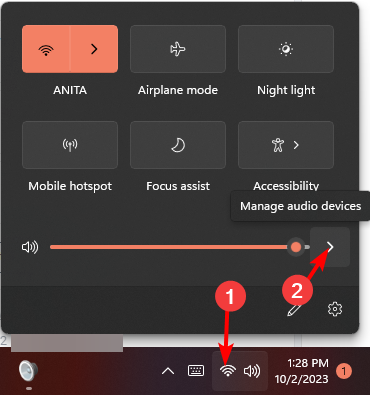
- Seleccione su altavoz/auricular y luego presione Más configuraciones de volumen.
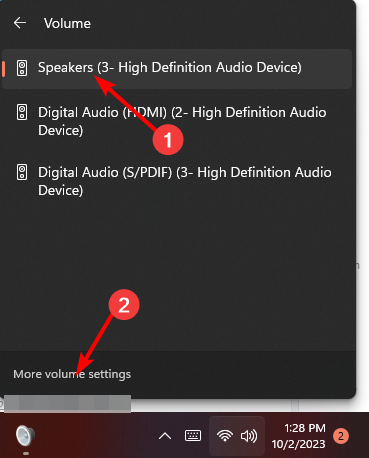
- Bajo Producción, seleccione su altavoz/auricular y haga clic en él.

- Navegar a Ajustes de salida, luego ajuste el Izquierda y Bien deslizador de canal al mismo valor.
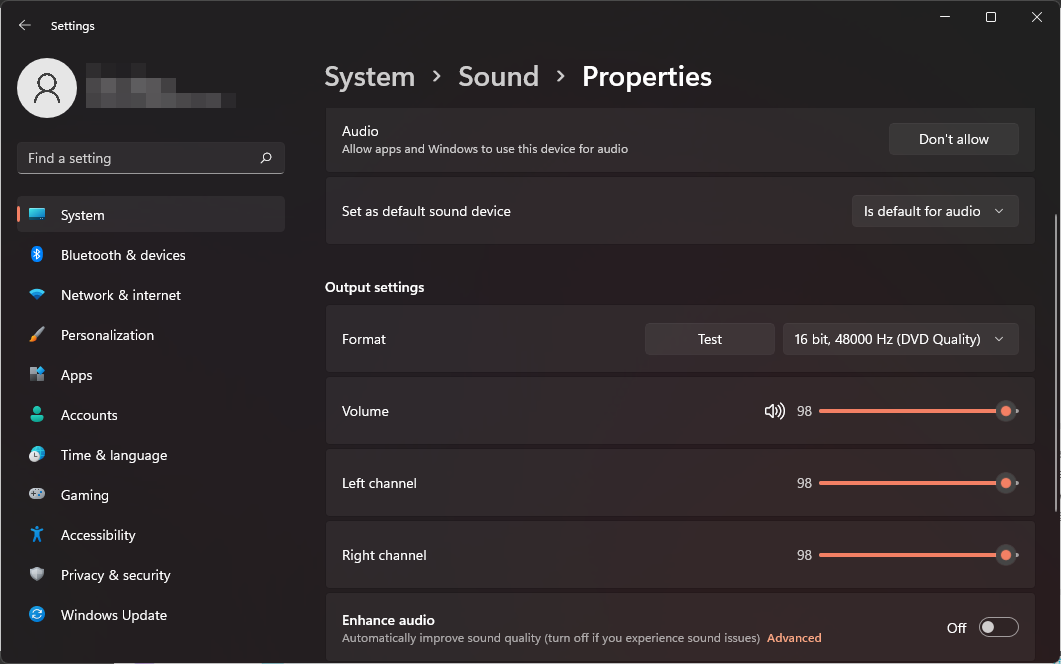
¿Por qué el volumen de los canales izquierdo y derecho sigue desincronizado en Windows 11?
- El controlador de audio está desactualizado. – Es posible que el controlador de su tarjeta de sonido se haya actualizado a la última versión disponible, pero aún no es la última versión que brinda soporte o corrige un error.
- Altavoces/auriculares de mala calidad – Si utiliza parlantes o auriculares de mala calidad, es posible que no puedan emitir audio al mismo nivel que otros buenos.
- Los altavoces están conectados a un concentrador USB. – Las señales USB de estos concentradores pueden variar en calidad, lo que puede hacer que los canales no estén sincronizados o causar retraso de audio.
- Interferencia de aplicaciones de terceros – Si ha instalado alguna aplicación de sonido de terceros en su PC, es posible que esté causando problemas.
- Tienes una versión antigua de Windows – Las versiones antiguas de Windows no son compatibles con las tarjetas de sonido más recientes y, por lo tanto, puede haber algunos problemas de compatibilidad entre ellas.
Con suerte, este rápido consejo le ayudará a obtener el equilibrio de sonido que necesita, además de permitirle tener un mejor control de su audio. Recuerde, el sonido es muy subjetivo, por lo que este equilibrio puede distorsionar fácilmente su experiencia auditiva, ya que tiende a ser demasiado alto para algunas personas y puede dañar sus oídos.
Para evitar tales sucesos, debe normaliza tu volumen para evitar picos repentinos al reproducir diferentes medios.
Y para una optimización perfecta del sonido, agregue algún software de calibración de sonido con funciones avanzadas que pueden ajustar la configuración de audio a su entorno.
¿Has logrado lograr el equilibrio de audio en tu Windows 11? ¿Puedes notar alguna diferencia con respecto a tu configuración anterior? Háganos saber en la sección de comentarios a continuación.